Galaxy Tab 1: sukalibruokite ekrano orientaciją

Kaip sukalibruoti ekraną originaliame „Samsung Galaxy Tab“ planšetiniame kompiuteryje.
Šiuolaikiniai išmanieji laikrodžiai palaiko daugybę funkcijų, įskaitant galimybę valdyti pranešimus, atsiliepti į skambučius ar naudoti balso komandas įvairioms užduotims atlikti. „Samsung Galaxy Watch“ yra vienas populiariausių išmaniųjų laikrodžių prekės ženklų visame pasaulyje. Viskas, ką jums reikia padaryti, tai laikyti laikrodį prie burnos, pasakyti, ko jums reikia, ir laukti, kol prietaisas atliks reikiamą veiksmą.
Deja, daugelis Galaxy Watch vartotojų skundėsi įvairiomis su mikrofonu susijusiomis problemomis. Pavyzdžiui, vartotojai negali atsiliepti į gaunamus skambučius ir naudoti balso komandas savo išmaniuosiuose laikrodžiuose . Išsiaiškinkime, kaip galite pašalinti su mikrofonu susijusius „Galaxy Watch“ trikdžius.
Iš naujo paleiskite išmanųjį laikrodį ir išmanųjį telefoną ir patikrinkite, ar problema išlieka. Kartais paprastas paleidimas iš naujo daro stebuklus.
Eikite į savo telefono nustatymus , pasirinkite Ryšiai ir bakstelėkite Bluetooth .
Šalia „Galaxy Watch“ pasirinkite simbolį „ Nustatymai“ ir bakstelėkite Atjungti susiejimą .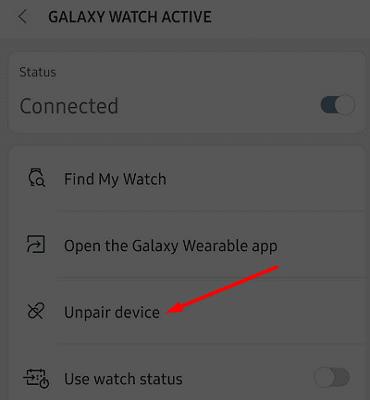
Grįžkite į pagrindinį ekraną, palaukite minutę, dar kartą susiekite įrenginius ir patikrinkite rezultatus.
Paimkite kaištį ir išvalykite mikrofono prievadą. Atsargiai įkiškite kaištį į mikrofono angą. Į prievadą gali patekti dulkių, pūkų ir šiukšlių dėmės, blokuojančios mikrofoną.
Išmaniojo telefono naudojimas vandenyje gali sukelti daugybę mikrofono ir garso problemų. Geros naujienos yra tai, kad galite jas pataisyti naudodami parinktį Eject Water.
Pirmiausia švelniai pakratykite įrenginį, kad pašalintumėte vandens lašelius, ir nusausinkite rankšluosčiu.
Tada eikite į Nustatymai , pasirinkite Išplėstinė ir išjunkite vandens užrakto režimą.
Padėkite laikrodį ant šono ir įsitikinkite, kad garsiakalbis nukreiptas žemyn, kad vanduo galėtų nutekėti. Atgal ir maitinimo mygtukai turi būti nukreipti į viršų.
Grįžkite į Advanced ir pasirinkite Eject water with sound .
Norėdami išvalyti vandenį iš garsiakalbių, pasirinkite Leisti garsą .
Dar kartą naudokite medvilninį audinį, kad pašalintumėte vandens lašelius.
Nors daugeliui šis sprendimas gali nepatikti, kartais išmaniojo laikrodžio atstatymas yra vienintelis dalykas, kuris atkuria mikrofono funkcionalumą. Nepamirškite sukurti atsarginės duomenų kopijos prieš paspausdami parinktį Atstatyti.
Paleiskite Galaxy Wearable programą ir eikite į Nustatymai .
Tada pasirinkite Bendra ir eikite į Reset .
Pradėkite nustatymo iš naujo procesą.
Iš naujo paleiskite įrenginį ir patikrinkite, ar mikrofono problemos išlieka.
Jei niekas nepadėjo, tai gali reikšti, kad jūsų įrenginys yra sugedęs, ir jums reikia, kad technikas jį suremontuotų. Norėdami gauti daugiau informacijos, eikite į „ Samsung“ paslaugų puslapį .
Neretai į „Samsung Galaxy Watch“ mikrofono prievadą patenka dulkių ir pūkelių dėmės. Švelniai išvalykite mikrofono prievadą su kaiščiu ir patikrinkite, ar mikrofonas dabar veikia tinkamai. Tada atjunkite ir iš naujo nustatykite išmanųjį laikrodį. Jei problema išlieka, susisiekite su „Samsung“ palaikymo komanda. Ar šie sprendimai padėjo išspręsti problemą? Praneškite mums toliau pateiktuose komentaruose.
Kaip sukalibruoti ekraną originaliame „Samsung Galaxy Tab“ planšetiniame kompiuteryje.
Bet kurios paskyros – socialinės žiniasklaidos ar kitos – rodoma nuotrauka arba profilio nuotrauka yra esminis identifikatorius. Tai leidžia mūsų kolegoms ir draugams išreikšti mūsų vardus, sukurti pasitikėjimo jausmą...
Nors eSIM kortelės tampa vis populiaresnės, jos dar neužvaldė pasaulio. Tai apima neseniai išleistą „Samsung Galaxy S20 FE“ Žingsnis po žingsnio parodysime, kaip įdėti ir išimti SIM kortelės dėklą iš „Samsung Galaxy s20“.
Kaip išeiti iš vaikų režimo, jei pamiršote PIN kodą.
Kaip įjungti arba išjungti ekrano pasukimą „Samsung Galaxy Tab“.
Neretai į „Samsung Galaxy Watch“ mikrofono prievadą įstringa dulkių ir pūkelių dėmės, dėl kurių kyla garso problemų.
Kaip iš naujo nustatyti „Samsung Galaxy Tab S“ planšetinį kompiuterį.
Kaip įdėti ir išimti SD kortelę ir SIM kortelės dėklą išmaniajame telefone Samsung Galaxy J7.
Kaip išvalyti istoriją, talpyklą ir slapukų duomenis iš „Samsung Galaxy Tab 4“ naršyklės
„Apple“ pristatė „iOS 26“ – svarbų atnaujinimą su visiškai nauju matinio stiklo dizainu, išmanesne patirtimi ir patobulinimais pažįstamose programėlėse.
Studentams studijoms reikalingas specialaus tipo nešiojamasis kompiuteris. Jis turėtų būti ne tik pakankamai galingas, kad gerai veiktų pasirinktoje specialybėje, bet ir pakankamai kompaktiškas bei lengvas, kad jį būtų galima nešiotis visą dieną.
Šiame straipsnyje parodysime, kaip atgauti prieigą prie standžiojo disko, kai jis sugenda. Sekime toliau!
Iš pirmo žvilgsnio „AirPods“ atrodo kaip ir bet kurios kitos belaidės ausinės. Tačiau viskas pasikeitė, kai buvo atrastos kelios mažai žinomos funkcijos.
Spausdintuvo pridėjimas prie „Windows 10“ yra paprastas, nors laidinių įrenginių procesas skirsis nuo belaidžių įrenginių.
Kaip žinote, RAM yra labai svarbi kompiuterio aparatinės įrangos dalis, veikianti kaip atmintis duomenims apdoroti ir lemianti nešiojamojo ar asmeninio kompiuterio greitį. Žemiau esančiame straipsnyje „WebTech360“ supažindins jus su keliais būdais, kaip patikrinti RAM klaidas naudojant programinę įrangą sistemoje „Windows“.
Perskaitykite šį straipsnį, kad sužinotumėte paprastą žingsnis po žingsnio procesą, kaip prijungti nešiojamąjį kompiuterį prie projekcinio ekrano ar TV naudojant Windows 11 ir Windows 10 operacines sistemas.
Ar sunku sužinoti, koks IP adresas naudojamas jūsų spausdintuvui? Mes parodysime, kaip tai padaryti.
Teisinga 3D spausdintuvų priežiūra yra labai svarbi, norint gauti geriausius rezultatus. Čia pateikiami keli svarbūs patarimai, kuriuos reikėtų atsiminti.
Sužinokite apie kai kurias galimas jūsų nešiojamojo kompiuterio perkaitimo priežastis, kartu su patarimais ir gudrybėmis, kaip išvengti šios problemos ir išlaikyti savo įrenginį šaltą.













